win7强制删除流氓软件详细步骤 win7系统如何彻底删除流氓软件
更新时间:2024-03-13 13:32:20作者:xinxin
我们在网上下载的win7系统文件中难免自带有相关的软件,其中非正版的系统中也难免会有流氓软件存在,因此为了保证win7电脑的稳定运行,小伙伴需要及时将电脑中流氓软件进行卸载,那么win7系统如何彻底删除流氓软件呢?这里小编就给大家带来win7强制删除流氓软件详细步骤。
推荐下载:win7纯净版ghost
具体方法:
1、首先我们打开win7桌面的开始菜单。
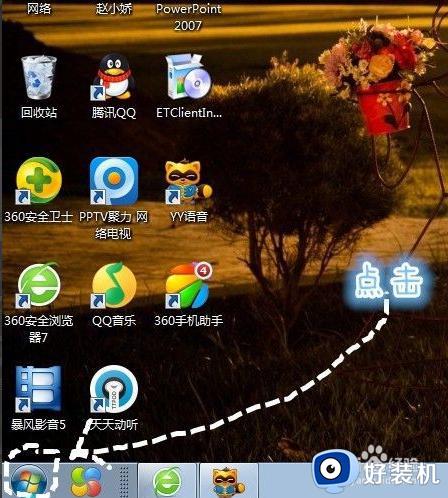
2、进入到页面,我们打开”控制面板“选项。

3、找到控制面板下方的”程序“,单击”卸载程序“。
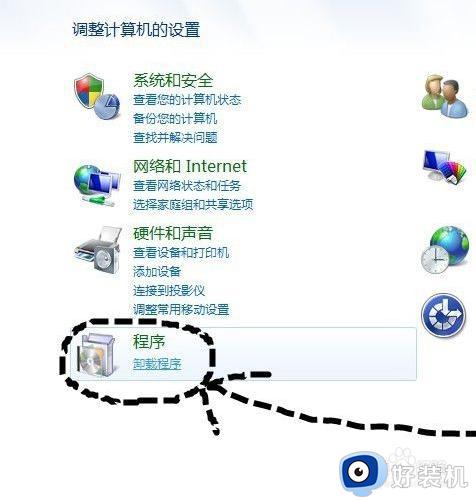
4、我们找到下载的垃圾应用,右键点击找到”卸载“选项,单击即可。
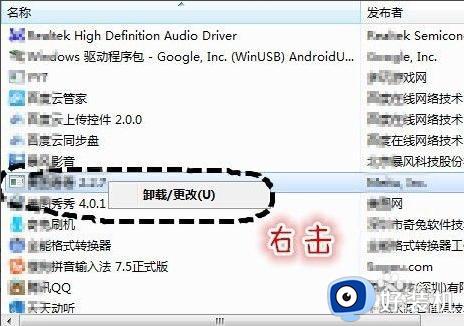
5、进入卸载程序,按照提示操作,一定要卸载程序,有些流氓软件会出现很多选项,比如安装最新版本等,不要理那些,找到卸载单击确认就行。
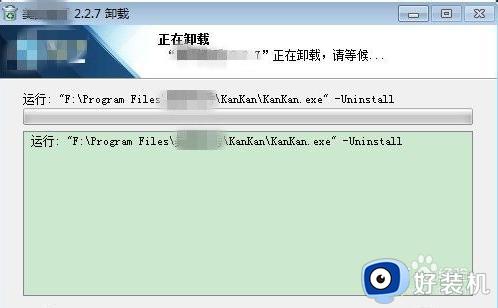
综上所述就是小编告诉大家的win7强制删除流氓软件详细步骤了,还有不清楚的用户就可以参考一下小编的步骤进行操作,希望本文能够对大家有所帮助。
win7强制删除流氓软件详细步骤 win7系统如何彻底删除流氓软件相关教程
- win7怎么删除流氓软件 win7系统如何删除流氓软件
- win7怎样一键删除流氓软件 快速删除win7系统流氓软件的方法
- win7怎么阻止流氓软件自动安装 win7禁止自动安装流氓软件的步骤
- win7卸载流氓软件又下回来了怎么解决
- 如何阻止Win7电脑上自动安装的流氓软件 Win7电脑流氓软件自动安装问题的解决方法
- w7系统半夜自动下载流氓软件怎么解决
- win7电脑怎么彻底删除软件 win7如何彻底卸载软件
- 金山毒霸怎么彻底删除win7 win7如何卸载金山毒霸
- win7本地浏览记录在哪删除 彻底删除win7本地浏览记录的方法
- 如何永久删除win7自带游戏 彻底删除win7游戏组件的方法
- win7怎么获得管理员权限删除文件 win7获得管理员权限删除文件的步骤
- win7怎么恢复网络设置?如何重置WIN7的网络连接设置
- win7怎么加密码 win7如何添加开机密码
- win7电脑怎么创建另一个桌面 win7电脑如何打开第二个桌面
- win7电脑音量图标不见了怎么办 win7音量调节图标不见处理方法
- win7电脑一直蓝屏重启循环怎么办 win7开机蓝屏重启循环修复方案
win7教程推荐
- 1 win7电脑如何查看cpu占用率 win7看cpu占用率的方法
- 2 win7卡在清理请勿关闭计算机怎么办 win7显示清理请勿关闭计算机解决方法
- 3 win7怎么看隐藏的文件?win7如何查看隐藏文件
- 4 win7插上无线网卡但找不到无线网络连接怎么解决
- 5 win7电脑连不上无线网怎么办 win7电脑连接不了无线网处理方法
- 6 win7怎么破解电脑开机密码呢?如何破解win7开机密码
- 7 win7动画效果关闭设置教程 win7如何关闭动画效果显示
- 8 win7怎么让耳机和音响都有声音 win7电脑耳机和音响一起响怎么弄
- 9 win7电脑屏幕四周有黑边框怎么办 win7电脑屏幕显示不全怎么调节
- 10 win7怎么设开机密码?win7设置开机密码的步骤
